Hold kontaktoplysninger opdateret på tværs af alle dine enheder for at sikre, at du har adgang til telefonnumre, e-mails og adresser, når du har brug for dem. Du kan overføre kontakter fra din computer til din iPhone ved hjælp af enten iTunes eller iCloud.
Overfør ved hjælp af iTunes
Trin 1
Tilslut din iPhone til din computer og start iTunes på computeren, hvis den ikke starter automatisk. Hvis du ikke allerede har iTunes på din computer, kan du downloade det fra Apples hjemmeside uden beregning.
Dagens video
Tip
Du skal bruge iPhones USB-kabel, første gang du slutter telefonen til din computer. Hvis du foretrækker at oprette forbindelse trådløst fremad, skal du aktivere Wi-Fi-synkronisering i iTunes. Vælg din iPhone på listen over tilsluttede enheder i iTunes, klik på Resumé fanen og sæt derefter et flueben i Synkroniser med denne iPhone via Wi-Fi afkrydsningsfeltet. Når denne funktion er aktiveret, forbinder din iPhone og iTunes automatisk, når de er på det samme Wi-Fi-netværk.
Trin 2
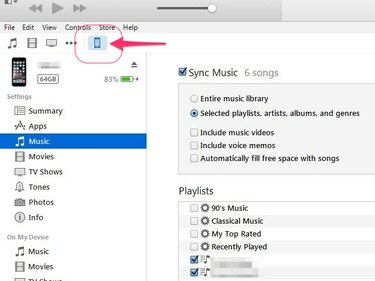
Billedkredit: Billede udlånt af Apple
Vælg din iPhone på listen over enheder, der vises nær toppen af iTunes.
Trin 3

Billedkredit: Billede udlånt af Apple
Klik på Info fanen i menuen til venstre i programmet.
Trin 4
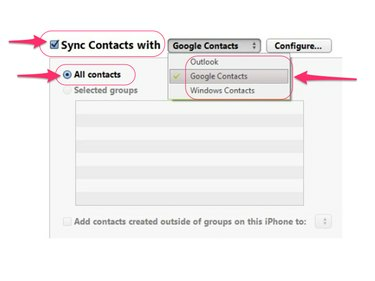
Billedkredit: Billede udlånt af Apple
Sæt et flueben i Synkroniser kontakter med afkrydsningsfeltet, vælg det program på din computer, hvorfra du vil overføre kontakter, og klik derefter på Alle kontakter Radio knap.
Tip
Hvis du kun vil overføre nogle af dine kontakter i stedet for dem alle, skal du klikke på Udvalgte grupper alternativknappen i stedet og vælg derefter de kontakter, du vil overføre.
Trin 5
Klik på ansøge knappen for at gemme dine indstillinger og overføre de valgte kontakter til din iPhone.
Overfør ved hjælp af iCloud
Du kan også synkronisere kontakter trådløst med din iPhone ved hjælp af iCloud, hvilket er praktisk, hvis du bruger Outlook til at administrere kontakter på din computer. Den primære fordel ved at bruge iCloud frem for iTunes er, at kontakter automatisk opdateres på din iPhone, hver gang du foretager ændringer på din computer.
Trin 1
Download og installer den gratis iCloud til Windows program på din computer.
Trin 2
Åbn iCloud til Windows, og log ind med den samme iCloud-konto, som du bruger på din iPhone.
Trin 3
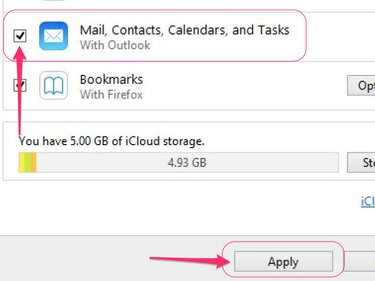
Billedkredit: Billede udlånt af Apple
Marker afkrydsningsfeltet ved siden af Mail, kontakter, kalendere og opgaver og klik derefter på ansøge knap.
Trin 4
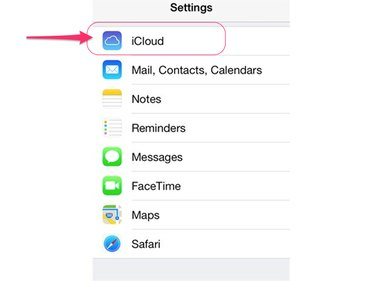
Billedkredit: Billede udlånt af Apple
Åbn Indstillinger app på din iPhone, og tryk på iCloud på hovedmenuen.
Trin 5
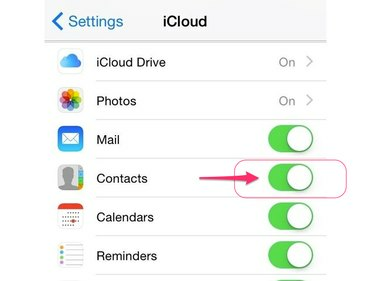
Billedkredit: Billede udlånt af Apple
Skift til Kontaktpersoner Skift til On-positionen for at aktivere automatisk synkronisering mellem din computer og din iPhone.



